Как исправить проблему с сетевой ошибкой на Google Диске
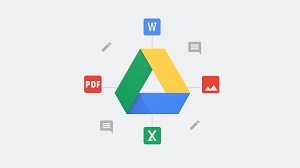
[ad_1]
Не удается загрузить файлы из-за сетевой ошибки? Не расстраивайтесь, вот шанс разрешить вам эту проблему. Прочтите эту статью, чтобы найти возможные решения проблемы сетевой ошибки на Google Диске!
Общие советы по облачному хранилищу
Основные советы по работе с облаком и устранение проблем
Когда вы загружаете файл с Google Диска, загрузка внезапно завершилась неудачно, и возникла ошибка: Failed — Network error. Столкнувшись с подобной ситуацией, это может быть очень неприятно и неприятно. Есть какие-то решения, которые могут решить эту проблему? да. Эта статья предоставит вам несколько возможных методов устранения сетевой ошибки Google Диска.
Как исправить проблему с сетевой ошибкой на Google Диске
Решение 1. Перейдите на другой браузер.
Эта ошибка, возможно, возникает в браузере Chrome. В этом случае вы можете переключиться на другой браузер, чтобы попробовать. Кроме того, вы можете проверить, возникает ли эта ошибка только при загрузке файлов с Google Диска или загрузке файлов с любых веб-сайтов в Chrome.
Решение 2. Отключите расширения
Включите в браузере режим инкогнито. Если ошибка перестает появляться, вы можете временно отключить расширения, чтобы облегчить загрузку файлов с Google Диска.
В Chrome нажмите кнопку «Настройка и управление Google Chrome» в правом верхнем углу или> «Выбрать дополнительные инструменты», затем выберите «Расширения»> «Затем отключите расширения».
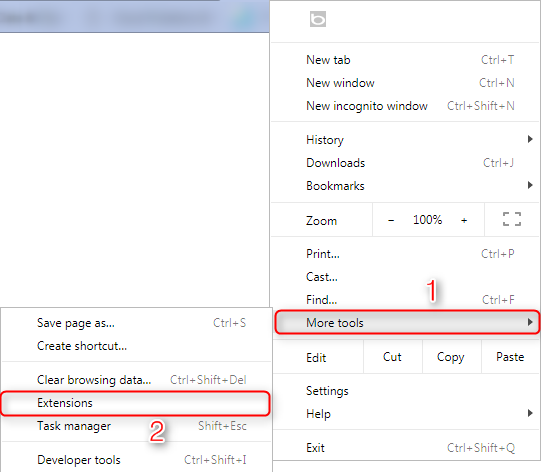
Как исправить проблему с сетевой ошибкой Диска Google — Решение 2
Решение 3. Приостановите работу антивирусного ПО и брандмауэра.
Вы можете отключить брандмауэр или антивирусное программное обеспечение на своем компьютере, чтобы проверить, появляется ли по-прежнему сетевая ошибка при загрузке файлов с Google Диска.
Решение 4. Поместите файлы в одну папку
Одно из обходных решений для ошибки Google Диска — поместить файлы, которые вы хотите загрузить, в одну папку и загрузить папку целиком, а не загружать файлы по одному.
Решение 5. Переустановите приложение «Резервное копирование и синхронизация».
Если вышеупомянутое решение по-прежнему не может помочь вам с проблемой сетевой ошибки Google Диска, вы можете попробовать переустановить приложение резервного копирования и синхронизации на свой компьютер. После установки вы можете изменить расположение папки Google Диска. И все ваши файлы начнут повторно синхронизироваться с новой папкой. Вы можете попробовать загрузить файлы, просто скопировав и вставив файлы из папки Google Диска в локальную папку на вашем компьютере.
Нижняя линия
Это все пять методов, как исправить проблему с сетевой ошибкой Google Диска. Если у вас есть хорошие идеи по исправлению сетевой ошибки Google Диска, поделитесь своими комментариями ниже, чтобы сообщить нам об этом.
[ad_2]




